MSI アフターバーナーはその 1 つです。 グラフィックス カードをオーバークロックするための最良のツール、およびその温度とファン速度を監視します。 主に 1 人のプロジェクトである MSI Afterburner は、あらゆる種類のゲーマーや愛好家に非常に人気のあるアプリケーションですが、それには十分な理由があります。それは非常に有能であるためです。
コンテンツ
- MSIアフターバーナーのインストール方法
- MSI Afterburner を使用して GPU 温度 (その他) を監視する方法
- MSI Afterburner を使用してグラフィックス カードをオーバークロックする方法
- MSI Afterburner でファンカーブを調整する方法
おすすめ動画
適度
15分
PC またはラップトップ
GPU をオーバークロックしたり、その温度やクロック速度を確認したりすることに興味がある場合は、Afterburner を最大限に使用する方法をここで説明します。

MSIアフターバーナーのインストール方法
MSI Afterburner を使用する最初のステップは、MSI Afterburner をインストールすることです。 幸いなことに、入手とセットアップは簡単です。
ステップ1: MSI Afterburner インストーラーを次の場所からダウンロードします。 MSI公式ウェブサイト. 偽の Afterburner ダウンロード サイトがマルウェアを配布しているという報告が多数あるため、MSI の公式 Web サイトからのみダウンロードするようにしてください。
ステップ2: インストーラーを起動し、画面上の指示に従います。 RivaTuner Server Statistics をインストールする必要はありませんが、ゲームのプレイ中にフレーム レート、温度などを表示できるオーバーレイが有効になります。
関連している
- ラップトップをセカンダリ モニターで使用する方法
- Intel の Arc GPU をオーバークロックしてパフォーマンスを向上させる方法
- MSI の巨大な曲面モニターはゲーマーの夢のマシンになる可能性があります
MSI Afterburner を使用して GPU 温度 (その他) を監視する方法
MSI Afterburner には、堅牢な監視ツールが組み込まれており、 グラフィックスカード コア温度とメモリ温度、およびその他の重要な指標の範囲。 その方法は次のとおりです。
ステップ1: 他のアプリケーションと同様に MSI Afterburner を起動します。
ステップ2: 左側の歯車アイコンを選択して、 設定 メニュー。 次に、 モニタリング ウィンドウの上部にあるタブ。

ステップ 3: 見出しの下に アクティブなハードウェア監視グラフ、それを確認してください GPU温度 を選択するとチェックが入ります。 追跡したい他のメトリクスを選択し、興味のないメトリクスの選択を解除することもできます。 次に選択します 申し込み に続く OK。
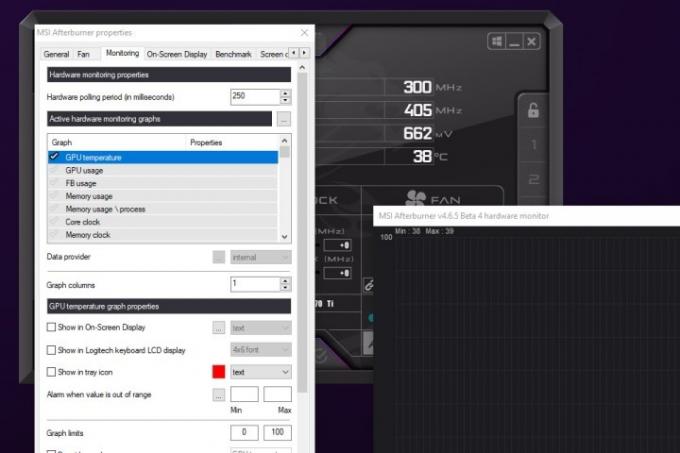
ステップ 4: 左側のメニューの下部にあるアイコンを選択します。 心電図の測定値が表示されるモニターのように見えます。 これにより、監視グラフが表示されます。前に「GPU 温度」を選択すると、GPU 温度とそれが時間の経過とともにどのようにグラフ化されるかが表示されます。 窓が開いている限り、温度を監視し続け、その上昇と下降をプロットします。
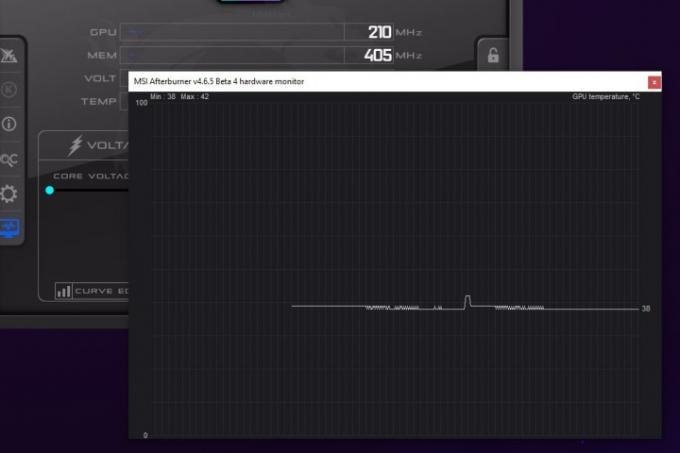
MSI Afterburner を使用してグラフィックス カードをオーバークロックする方法
グラフィックカードをオーバークロックする 安定した効果的なオーバークロックを見つけるには時間がかかる場合があるため、このプロセスには十分な注意と時間の余裕を持って取り組む必要があります。 ただし、Afterburner を使用して GPU のオーバークロックを開始する手順は次のとおりです。
ステップ1: MSI Afterburner を開き、表示されるストック周波数に注目してください。 理想的には、ベンチマークまたは要求の厳しいアプリケーションを数分間実行して、負荷の温度、周波数、消費電力を把握します。
ステップ2: スライダーを使用して電力制限を最大値まで上げ、中央のチェック ボタンを選択して適用します。 一部のカードではヘッドルームがあまりありませんが、最大 25% 追加される可能性があります。 これにより、グラフィックス カードは壁からより多くの電力を引き出すことができるようになり、GPU を駆動するための電力が増加してクロック速度が向上します。
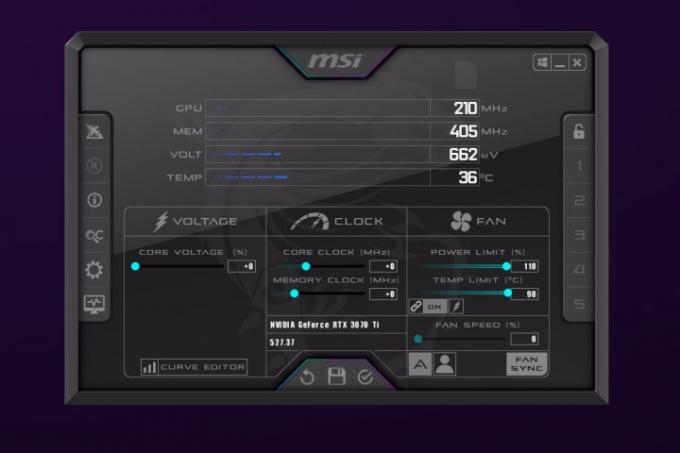
ステップ 3: スライダーを使用してコアクロック速度を少しずつ上げます。 一般的なオプションは 25Mhz ですが、好きなだけ小さくても高くても構いません。 チェックマークを使用して変更を適用し、ベンチマークまたはゲームを数分間実行して安定性を確認します。
ゲームまたはベンチマークが安定していないことがわかるまでこのプロセスを繰り返し、その後周波数を下げて最も安定した周波数に戻します。 理想的には、ゲームを数時間実行してより強力な安定性チェックを実行しますが、一般的な使用習慣に基づいて何を「安定」とみなすかはユーザー次第です。
GPU が温度制限に達すると、サーマル スロットリングが発生し、カードの速度が低下する可能性があるため、温度にも注意してください。 ゲームをプレイしようとするたびにカードの速度が再び低下するほどオーバークロックしても意味がありません。
ステップ 4: GPU で許可されている場合は、コア電圧を上げて、最大コア クロック速度が増加するかどうかを確認できます。 ただし、ここでは GPU の過熱や過剰な電力供給によって問題が発生し、損傷する可能性があります。 続行する前に、カードの安全な最大電圧を必ず Google で調べてください。
ステップ5: 安定したコアクロックを決定したら、メモリクロックを除いて同じプロセスを繰り返します。
ステップ6: 満足のいく安定したオーバークロックが得られたら、ウィンドウの下部にある保存ボタンを選択します ( 古いフロッピー ディスクのように見えます)、右側にある番号付きのボタンの 1 つを押して、ファイルとして保存します。 プロフィール。 これで、PC を再度起動するときに、プロファイルをロードしてオーバークロックを再適用できます。
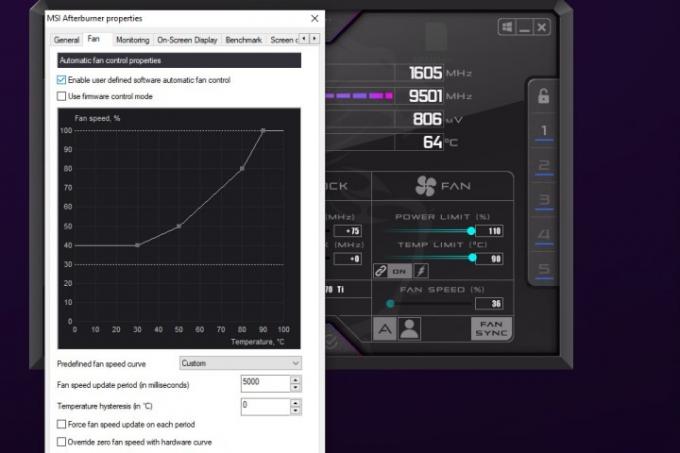
MSI Afterburner でファンカーブを調整する方法
グラフィックス カードの冷却レベルや騒音レベルを改善する最良の方法の 1 つは、ファン カーブを調整することです。 これは、GPU ファンに特定の温度で特定の速度まで回転するように指示するものです。 ファン速度を上げると冷却とパフォーマンスが向上しますが、ファン速度を下げると温度が上昇する代わりに騒音レベルが低下します。 ただし、これは必ずしもパフォーマンスの低下を意味するわけではありません。ほとんどのグラフィックス カードには、より静かな GPU を実現するために犠牲にできる熱ヘッドルームがあり、一部のグラフィックス カードには十分な余裕があるものもあります。
ステップ1: MSI アフターバーナーを開き、 設定の歯車アイコン 左側のメニューにあります。
ステップ2: を選択 ファン 画面上部のタブをクリックし、「ユーザー定義のソフトウェア自動ファン制御を有効にする」ボックスにチェックを入れます。
ステップ 3: 画面上のグラフは、GPU 温度と相関するファン速度を表すため、特定のワークロード中の GPU のパフォーマンスがわかっていることに基づいて、必要に応じて速度を調整できます。 GPU をより速く高いファン速度に到達させたい場合は、低温でファン速度を上げるか、より高いファン速度のデータ ポイントをドラッグして、より低い温度でアクティブになるようにします。
線上の空の場所をクリックすると、グラフに新しい点を追加でき、ファン速度をより微妙に制御できるようになります。 また、ファン速度をチェックする頻度をミリ秒単位で調整したり、適切なボックスにチェックを入れてゼロのファン速度設定を上書きしたりすることもできます。
MSI Afterburner の使用方法を学習したので、次はガイドを確認してみてはいかがでしょうか。 CPUをオーバークロックする方法、システムのパフォーマンスを最大限に最大化します。
編集者のおすすめ
- ゲーミング PC を構築しますか? この MSI GeForce RTX 3060 Ti GPU は 35% オフです
- 2023 年の最高の GPU オーバークロック ソフトウェア
- MSI Afterburner が大惨事の危機に瀕し、オーバークロックが危険にさらされる
- 中古のマイニング GPU を使用すると大幅にコストを節約できますが、購入する必要がありますか?
- MSIは2番目のQD-OLEDゲーミングモニターを静かに発表しました
ライフスタイルをアップグレードするDigital Trends は、読者が最新ニュース、楽しい製品レビュー、洞察力に富んだ社説、ユニークなスニーク ピークをすべて提供して、ペースの速いテクノロジーの世界を監視するのに役立ちます。




